苹果手机是目前市面上最受欢迎的智能手机之一,而微信作为一款备受青睐的社交软件,在我们日常生活中扮演着重要的角色,但是在使用苹果手机发送原图给电脑时,很多人可能会遇到一些困惑,不知道如何操作。接下来我们就来了解一下苹果手机微信如何传送原图到电脑的具体步骤。
苹果手机微信如何传送原图到电脑
方法如下:
1.点击手机桌面“微信”,输入账户密码,登录手机微信。
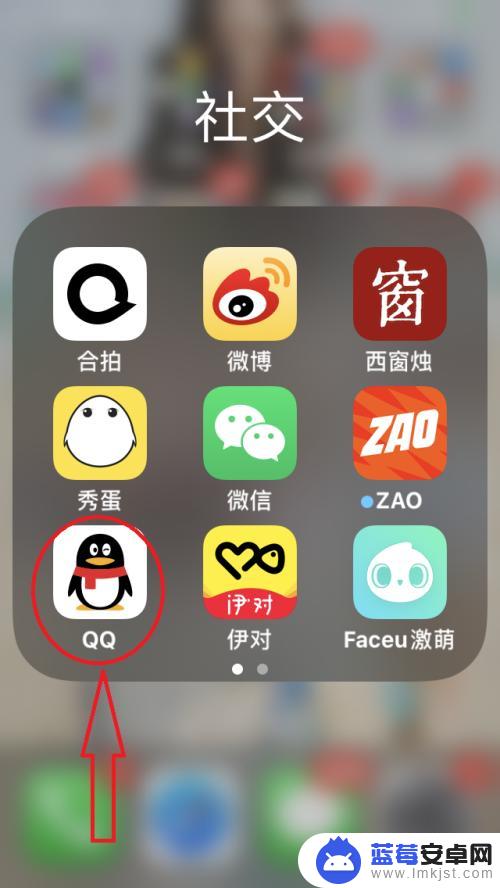
2.选择要传送图片的对象,比如好友/微信群,进入聊天对话页面,如下图所示。

3.在聊天对话页面,点击底部“+”号——“照片”。进入手机相册,如下图所示。
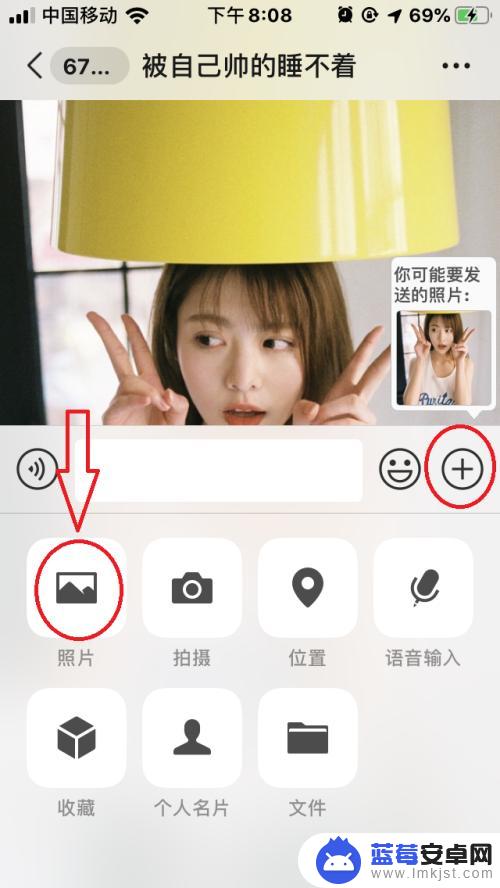
4.在手机相册页面,点击选择照片。接着点击”原图“——”发送“,如下图所示。
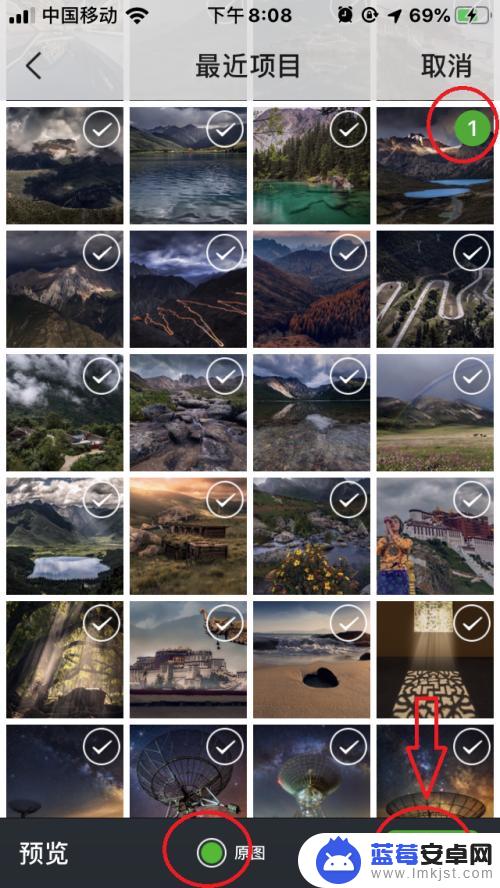
5.等待图片传送完成,此时图片发送给对方的是”原图“。没有经过压缩,不会模糊、不清晰,除非是照片本身质量不好。

以上就是苹果手机发送原图步骤的全部内容,如果您遇到了这种情况,可以尝试根据以上方法解决,希望这些方法对您有所帮助。












